winpe怎么装系统win7,winpewin7系统安装方法
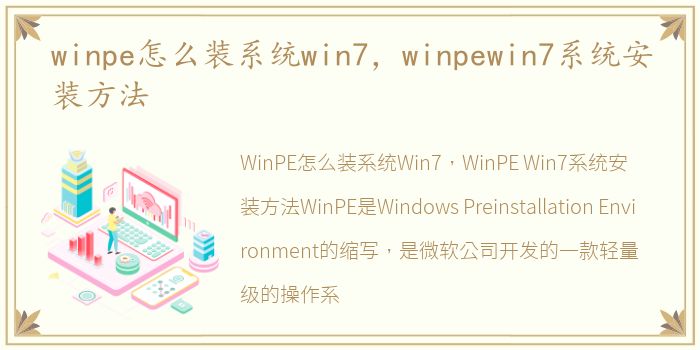
WinPE怎么装系统Win7,WinPE Win7系统安装方法
WinPE是Windows Preinstallation Environment的缩写,是微软公司开发的一款轻量级的操作系统。它可以在计算机启动时加载到内存中,提供了一些基本的系统工具和驱动程序,用于系统的安装、修复和恢复等操作。在WinPE环境下,我们可以使用一些命令行工具或者图形化界面来进行系统的安装和配置。本文将介绍如何使用WinPE来安装Windows 7系统。
准备工作
在开始安装之前,我们需要准备以下材料:
1. Windows 7安装光盘或者ISO镜像文件。
2. WinPE启动盘或者U盘。可以使用微软官方提供的Windows ADK或者Windows PE工具来制作。
3. 一个可引导的U盘或者硬盘,用于存放Windows 7安装文件和驱动程序。
制作WinPE启动盘
1. 下载并安装Windows ADK或者Windows PE工具。
2. 打开Windows PE工具,选择“创建WinPE映像”。
3. 选择WinPE的版本和架构,以及需要添加的组件和驱动程序。
4. 点击“下一步”并设置WinPE的输出路径和名称。
5. 点击“创建”按钮,等待WinPE映像文件的生成。
安装Windows 7系统
1. 将WinPE启动盘插入计算机,并在BIOS中设置U盘或者硬盘为启动设备。
2. 进入WinPE环境后,打开命令行工具或者图形化界面。
3. 将Windows 7安装文件和驱动程序复制到可引导的U盘或者硬盘中。
4. 打开命令行工具,输入“diskpart”命令,进入磁盘分区工具。
5. 使用“list disk”命令查看当前计算机上的磁盘列表。
6. 使用“select disk X”命令选择需要安装Windows 7系统的磁盘,其中X为磁盘号。
7. 使用“clean”命令清除磁盘上的所有分区和数据。
8. 使用“create partition primary”命令创建一个主分区。
9. 使用“format fs=ntfs quick”命令快速格式化分区。
10. 使用“assign”命令为分区分配一个驱动器号。
11. 使用“exit”命令退出磁盘分区工具。
12. 运行Windows 7安装程序,按照提示进行安装。
使用WinPE来安装Windows 7系统可以提高安装效率和灵活性,特别是在没有光驱或者需要安装多个计算机时更加方便。但是在操作过程中需要注意备份重要数据和正确选择磁盘分区,以免造成数据丢失和系统损坏。
推荐阅读
- alfa romeo车标含义?(阿尔法罗密欧车标)
- 华为鸿蒙os如何操作 华为鸿蒙os2.0系统官网报名入口
- 14款沃尔沃s60l二手车能买吗?(沃尔沃s60为什么贬值厉害)
- power mp3 wma converter(mp3格式转换器)软件介绍(power mp3 wma converter(mp3格式转换器))
- 42岁李贞贤宣布平安生女,网友:歌声击退山贼的那个
- 热火朝天的高铁WiFi迟迟未到(5G能否破局)
- 华为手机性价比最高是哪几款2022? 华为哪款手机性价比高最值得入手
- 进口捷豹全部车型报价?(捷豹报价大全价格表)
- 韩庚江铠同疑相恋,两人同游马尔代夫遭曝光
- 八卦格字帖软件介绍(八卦格字帖)
- 虚拟机 操作系统(操作系统整合:虚拟机管理程序的下一步)
- 比亚迪f6参数配置?(比亚迪f6)
- 奥沙利文获世锦冠军,奥沙利文得了几次世锦赛冠军
- Evel Knievel手游游戏介绍(Evel Knievel手游)
- 索尼wi1000x拆解(SONYNZW-X1000系列高清拆解图集)
- 4座硬顶敞篷跑车都有哪几款?(4门4座硬顶敞篷车推荐)
- 艺术体操团体全能决赛,艺术体操团体全能决赛中国
- 工人物语6通用修改器游戏介绍(工人物语6通用修改器)
- 简述电机换向器的工作原理图(简述电机换向器的工作原理)
- Atheros-AR5007EG无线网卡驱动软件介绍(Atheros-AR5007EG无线网卡驱动)
